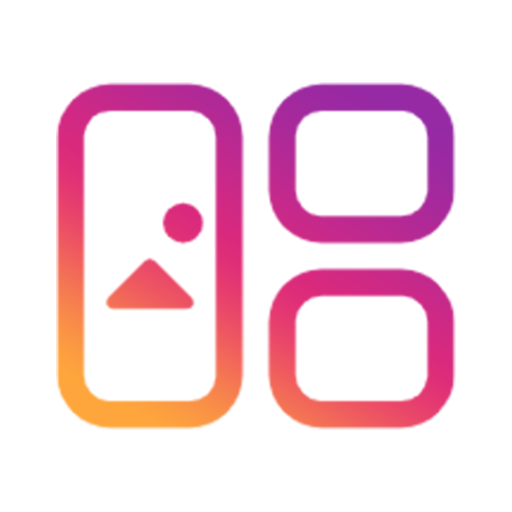如何用360浏览器清理缓存
2025-05-14
来源:rouzhuren
编辑:佚名
在日常使用360浏览器的过程中,缓存文件会不断积累,占用大量磁盘空间,还可能影响浏览器的运行速度。那么,如何清理360浏览器的缓存呢?下面就为大家详细介绍。
方法一:通过浏览器设置清理
1. 打开360浏览器,点击右上角的“菜单”图标,通常是三条横线的形状。
2. 在弹出的菜单中,选择“设置”选项。
3. 在设置页面中,找到“隐私设置与安全性”一栏,点击“清除浏览数据”。
4. 在“清除浏览数据”窗口中,可以选择要清除的时间段,比如最近一小时、一天、一周等,也可以选择“全部时间”。
5. 勾选要清除的缓存数据类型,如“缓存的图片和文件”“cookie及其他网站数据”等。
6. 点击“立即清除”按钮,360浏览器就会开始清理缓存。
方法二:使用快捷键
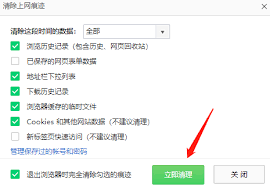
如果你觉得通过设置一步步操作比较麻烦,还可以使用快捷键来快速清理缓存。按下“ctrl + shift + delete”组合键,会弹出“清除浏览数据”窗口,后续操作与方法一相同。
方法三:借助360安全卫士清理
1. 打开360安全卫士。
2. 在主界面中,找到“电脑清理”选项并点击。
3. 进入“电脑清理”页面后,点击“一键清理”按钮旁边的下拉箭头,选择“全面清理”。
4. 在“全面清理”界面中,找到“浏览器缓存”一项,勾选前面的复选框。
5. 点击“开始扫描”按钮,扫描完成后,点击“立即清理”即可清除360浏览器的缓存。
定期清理360浏览器的缓存,可以让浏览器保持良好的运行状态,提高上网速度。大家不妨根据自己的需求,选择合适的方法进行缓存清理。希望以上内容对大家有所帮助,让你能更畅快地使用360浏览器浏览网页。
相关下载
小编推荐
更多++